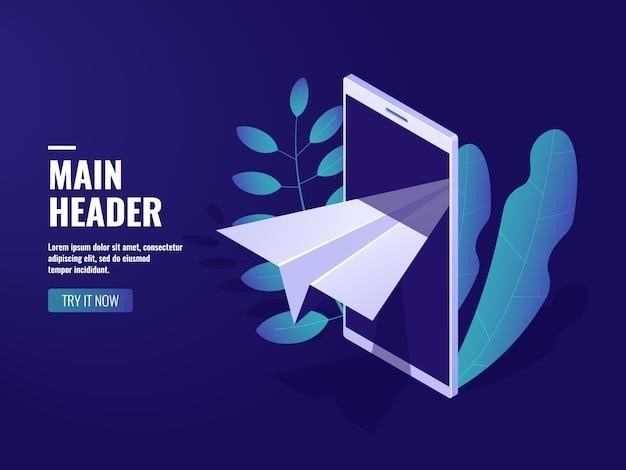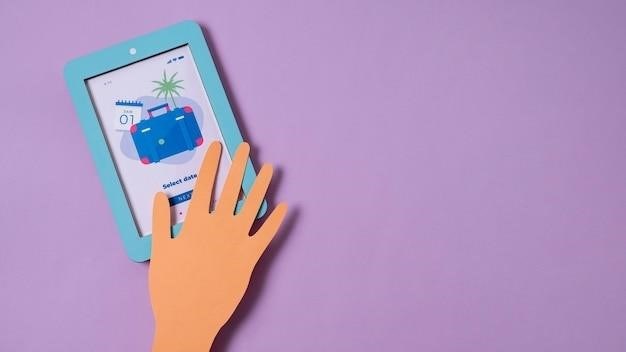Telegram – популярный мессенджер, доступный на различных платформах, включая iPhone. Установка Telegram на iOS-устройство невероятно проста и занимает всего несколько минут. В этой статье мы подробно рассмотрим процесс установки и ответим на возможные вопросы.
Установка через App Store (стандартный метод)
- Шаг 1⁚ Откройте App Store. Найдите иконку App Store на вашем iPhone и запустите приложение.
- Шаг 2⁚ Найдите Telegram. В строке поиска введите «Telegram» и нажмите кнопку поиска (иконка лупы).
- Шаг 3⁚ Выберите приложение. В результатах поиска выберите приложение «Telegram» от разработчика «Telegram FZ-LLC». Оно обычно находится на первом месте.
- Шаг 4⁚ Нажмите «Получить». На странице приложения нажмите кнопку «Получить» (или «Get»).
- Шаг 5⁚ Авторизация. Если у вас включена авторизация Face ID, Touch ID или пароль, подтвердите свою личность.
- Шаг 6⁚ Загрузка и установка. App Store начнет загрузку и установку Telegram. Процесс может занять некоторое время в зависимости от скорости вашего интернет-соединения.
- Шаг 7⁚ Запуск Telegram. После завершения установки на главном экране появится иконка Telegram. Нажмите на нее, чтобы запустить приложение.
Возможные проблемы и их решения
Проблема⁚ App Store недоступен или Telegram не найден.
Это может быть связано с проблемами с интернет-соединением, временными сбоями в работе App Store или ограничениями доступа в вашей стране/регионе. Попробуйте проверить интернет-соединение, перезагрузить iPhone и повторить попытку позже. В случае региональных ограничений, возможно, потребуется использование VPN.
Проблема⁚ Не удается установить приложение.
Если установка застряла или выдает ошибку, попробуйте перезагрузить iPhone, проверить наличие свободного места на устройстве и убедиться, что у вас достаточно места на устройстве. Также может потребоваться обновление операционной системы iOS.
Проблема⁚ Приложение не запускается после установки.
Попробуйте перезагрузить iPhone. Если проблема сохраняется, удалите приложение и установите его заново; Если это не помогает, обратитесь в службу поддержки Apple или Telegram.
Регистрация и вход в Telegram
После установки Telegram вам потребуется зарегистрироваться или войти в существующий аккаунт⁚
- Введите номер телефона. Укажите свой номер телефона с кодом страны.
- Подтвердите номер. Telegram отправит SMS-сообщение с кодом подтверждения. Введите этот код в приложение.
- Введите имя. Выберите имя пользователя (никнейм) и укажите свое имя и фамилию (можно использовать псевдоним).
- Начните общение! После завершения регистрации вы сможете начать использовать Telegram.
Установка Telegram на iPhone – это простой и быстрый процесс. Следуя приведенным выше инструкциям, вы сможете легко установить и начать пользоваться этим удобным мессенджером.
Настройка уведомлений
Telegram позволяет гибко настраивать уведомления для каждого чата. Вы можете выбрать тип уведомлений (звук, вибрация, баннер), отключить уведомления полностью для конкретных чатов или групп, а также настроить индивидуальные звуки для важных контактов. Это поможет вам управлять потоком информации и избегать лишних отвлечений.
Найдите нужный чат, нажмите на его название вверху экрана, затем выберите «Уведомления» и настройте параметры по своему усмотрению.
Создание и управление группами и каналами
Telegram позволяет создавать группы для общения с друзьями и коллегами, а также публичные каналы для распространения информации. В группах можно обсуждать различные темы, делиться файлами и фотографиями, а в каналах – публиковать новости, статьи и другую информацию для неограниченного числа подписчиков. Управление группами и каналами включает назначение администраторов, добавление и удаление участников, а также настройку правил общения.
Для создания группы или канала, перейдите в меню настроек, выберите «Создать группу» или «Создать канал» и следуйте инструкциям.
Использование секретных чатов
Для повышения конфиденциальности Telegram предлагает секретные чаты. Сообщения в секретных чатах шифруются сквозным шифрованием, что гарантирует их конфиденциальность. Вы также можете установить таймер самоудаления сообщений, чтобы они автоматически исчезали после определенного времени.
Для начала секретного чата, выберите нужный контакт, нажмите на его имя и выберите «Начать секретный чат».
Работа с файлами
Telegram позволяет отправлять и получать файлы практически любого типа и размера. Вы можете легко делиться документами, фотографиями, видео и музыкой с другими пользователями. Telegram также позволяет создавать папки для организации файлов.
Другие полезные функции
Telegram предлагает множество других полезных функций, таких как⁚
- Боты⁚ Расширяют функциональность Telegram, предоставляя доступ к различным сервисам и функциям.
- Стикеры⁚ Добавляют эмоций в общение.
- Реакции на сообщения⁚ Быстрый способ выразить свою реакцию на сообщение.
- Режим «Не беспокоить»⁚ Помогает отключать уведомления на определенное время.
Изучите все возможности Telegram, чтобы получить максимум от этого удобного и функционального мессенджера!
Управление хранилищем данных
Telegram может занимать значительное место на вашем iPhone, особенно если вы храните много медиафайлов и обширную историю переписки. Регулярно очищайте кэш и удаляйте ненужные файлы. В настройках Telegram найдите раздел «Данные и хранилище», где можно управлять автоматической загрузкой медиафайлов, очищать кэш и удалять старые сообщения.
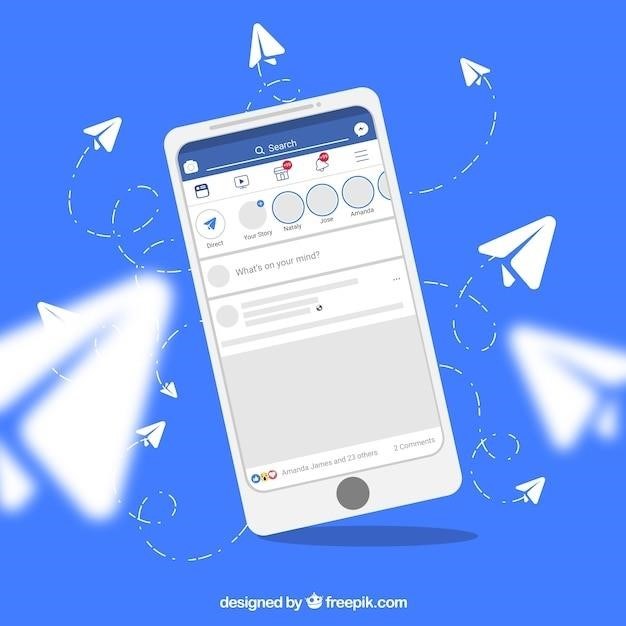
Настройка приватности
Telegram предлагает широкие возможности настройки приватности. Вы можете контролировать, кто может видеть ваш номер телефона, профиль, последние посещения и т.д. Внимательно изучите настройки приватности и настройте их в соответствии с вашими потребностями. Обратите внимание на возможность блокировки пользователей и управление списком исключений для уведомлений.
Использование тем
Измените внешний вид Telegram, выбрав одну из доступных тем оформления. Это позволяет персонализировать приложение и сделать его использование более приятным. В настройках Telegram найдите раздел «Взаимодействие» -> «Внешний вид» и выберите понравившуюся тему.
Синхронизация между устройствами
Если вы используете Telegram на нескольких устройствах (iPhone, iPad, компьютер), убедитесь, что у вас включена синхронизация сообщений и данных. Это позволит вам всегда иметь доступ к вашей переписке и файлам с любого устройства.
Поиск информации в Telegram
Telegram имеет мощную функцию поиска, которая позволяет быстро находить нужные сообщения, файлы и контакты. Используйте поиск по ключевым словам, дате и другим параметрам, чтобы быстро найти необходимую информацию в ваших чатах.
Обновление приложения
Регулярно обновляйте приложение Telegram до последней версии. Обновления часто содержат новые функции, улучшения производительности и исправления ошибок. App Store автоматически уведомляет вас о доступных обновлениях.
Обращение в службу поддержки
Если у вас возникли проблемы с использованием Telegram, не стесняйтесь обращаться в службу поддержки. Они смогут помочь вам решить возникшие вопросы и предоставить необходимую информацию.
Надеемся, эти дополнительные советы помогут вам максимально эффективно использовать Telegram на вашем iPhone!